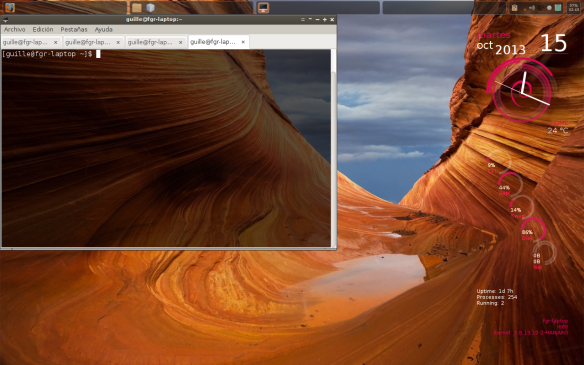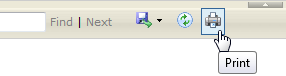Saludos a todos. Largo tiempo de no escribir. Tristemente en esta ocasión es para despedirme, pero de acá de WordPress. Debido a ciertas razones (nada malo, jejeje), he decidido trasladar mi blog a Blogger:
http://itsouvenirs.blogspot.com/
Todo el contenido que he publicado hasta la fecha se irá trasladando poco a poco al nuevo blog, e iré colocando en cada entrada los enlaces a los mismos artículos. Asimismo, todas las nuevas entradas que escriba las haré allí. Cuando haya finalizado la «mudanza», quizás en algunas semanas, cerraré por completo este blog (for DRY’s sake!, jajaja).
Les agradezco a todas las personas que han visitado y seguido este blog, y los invito cordialmente a darse una vuelta por el nuevo blog, con las disculpas del caso por cualquier desorden que encuentren mientras está en construcción 😛
¡Nos vemos!